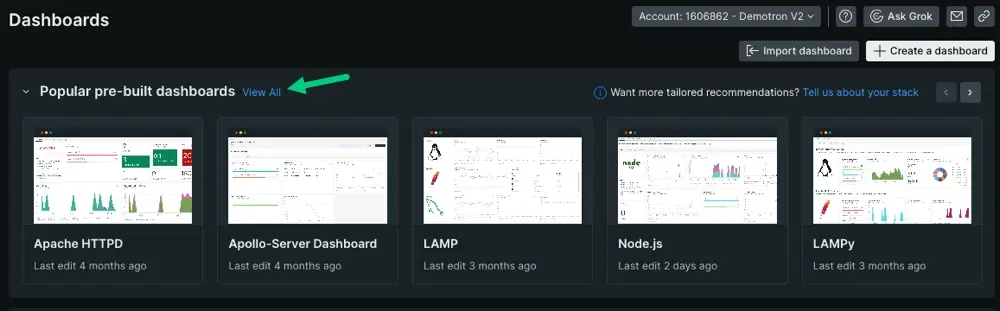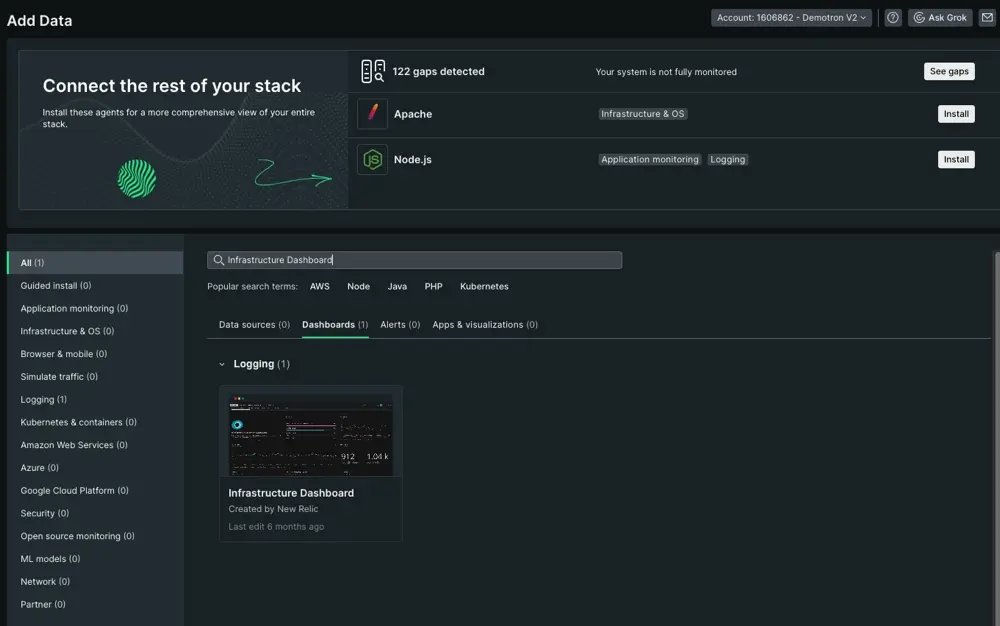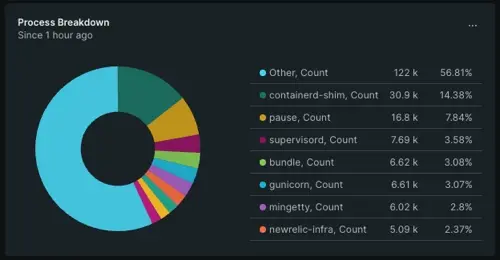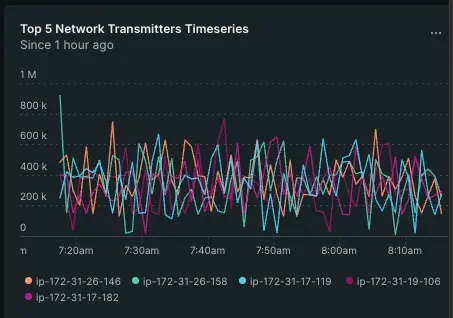El dashboard es un dispositivo de narración que le permite controlar cómo se ven sus datos para una audiencia en particular. Si un equipo tiene la tarea de resolver comportamientos anómalos, puede crear un dashboard que sea específico para las necesidades de ese equipo. Las razones para crear un dashboard son numerosas, pero cada una se reduce a mejorar el proceso de resolución de problemas.
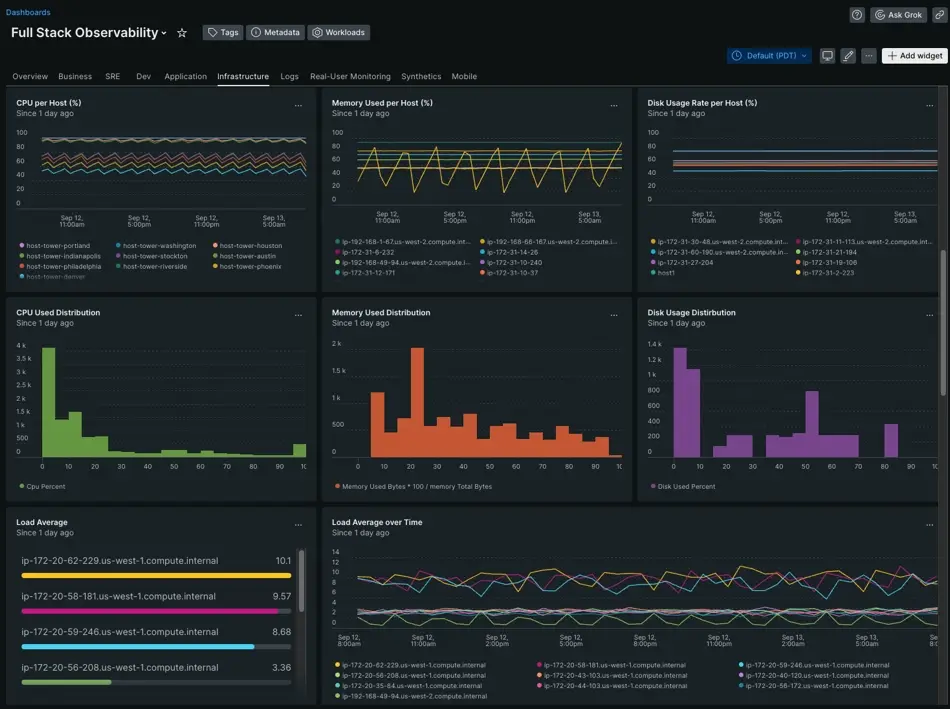
Objetivos
Este tutorial le muestra diferentes formas de agregar datos al dashboard. Vas a:
- Aprenda a buscar e instalar un dashboard prediseñado
- Ver NRQL consulta crear diferentes cuadros, gráficos y tablas
- Agregar una nueva consulta métrica desde el Explorador métrica
Agregue un dashboard personalizado a su cuenta New Relic
Instalar un tablero personalizado
Puede comparar precios para obtener un dashboard prediseñado dentro de la UI de New Relic. Estos dashboards le brindan un punto de partida para personalizar el suyo. Sin embargo, si es nuevo en nuestro dashboard, le recomendamos comenzar con nuestro dashboard de Infraestructura.
Vaya a one.newrelic.com > Dashboards.
Haga clic en View all.
Buscar Infrastructure Dashboard desde Infrastructure & OS.
A diferencia de nuestra UI de infraestructura, este dashboard muestra los datos de su host entre sí. Esto puede establecer una línea de base para el comportamiento, ayudarle a decidir qué tipos de necesita de esos comportamientos y construir una historia en torno a los patrones observados.
Utilice NRQL para crear un widget para su dashboard
Cada widget dentro de un dashboard personalizado se compone de consulta NRQL. Al igual que una consulta SQL, NRQL está diseñado para permitirle controlar y administrar los datos almacenados en nuestra base de datos para que pueda presentarlos para satisfacer sus necesidades individuales. Exploremos cómo se puede crear un widget para crear una historia de datos particular.
Identify the problem you want to solve. Por ejemplo, tiene ciertos procesos que consumen constantemente muchos recursos, pero estos procesos están distribuidos en diferentes hosts.
Experiment with NRQL. Debe decidir el mejor formato para presentar estos datos visualmente. NRQL le permite crear gráficos de líneas, tablas, gráficos circulares o series de tiempo.
A continuación se muestra un ejemplo de cómo dos consultas NRQL crean dos gráficos diferentes:
SELECT count(*), average(threadCount), average(cpuPercent), average(cpuSystemPercent)FROM ProcessSample FACET commandName SINCE 1 hour agoAdapt an existing query to create new widgets. Puede hacerlo haciendo clic en los puntos suspensivos de un gráfico que desee imitar y seleccionando View query.
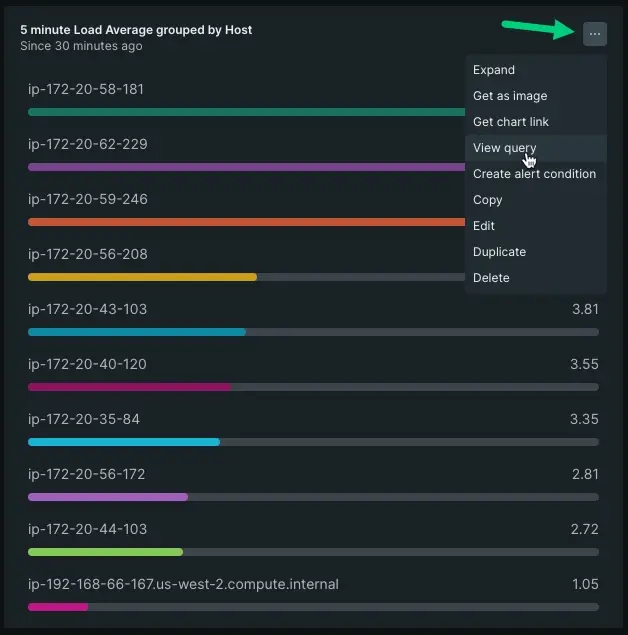
Sugerencia
Si desea obtener más información sobre cómo redactar consultas NRQL, consulte nuestro tutorial NRQL.
Añadir métrica desde el Explorador de métrica
Puede encontrar métricas específicas que desee agregar a un dashboard a través de nuestro Metrics explorer. Hay algunas formas diferentes de acceder al explorador que dependen de lo que necesites. Para ver todas las métricas de todas sus fuentes de datos, vaya a one.newrelic.com > Metrics & Events.
Si recién estás comenzando, te recomendamos agregar métrica de una fuente individual. Por ejemplo, digamos que desea un widget sobre un host específico que a menudo excede un umbral de CPU:
Vaya a one.newrelic.com > All Capabilities > Infrastructure y busque su anfitrión.
Abra la página de resumen del ámbito del host.
Haga clic en Metrics explorer. Elija la métrica y las dimensiones que desea que represente el gráfico. Para nuestros propósitos, hemos elegido
host.process.threadCounty lo hemos agrupado porapmApplicationNames.Haga clic en las elipses y seleccione Add to dashboard.
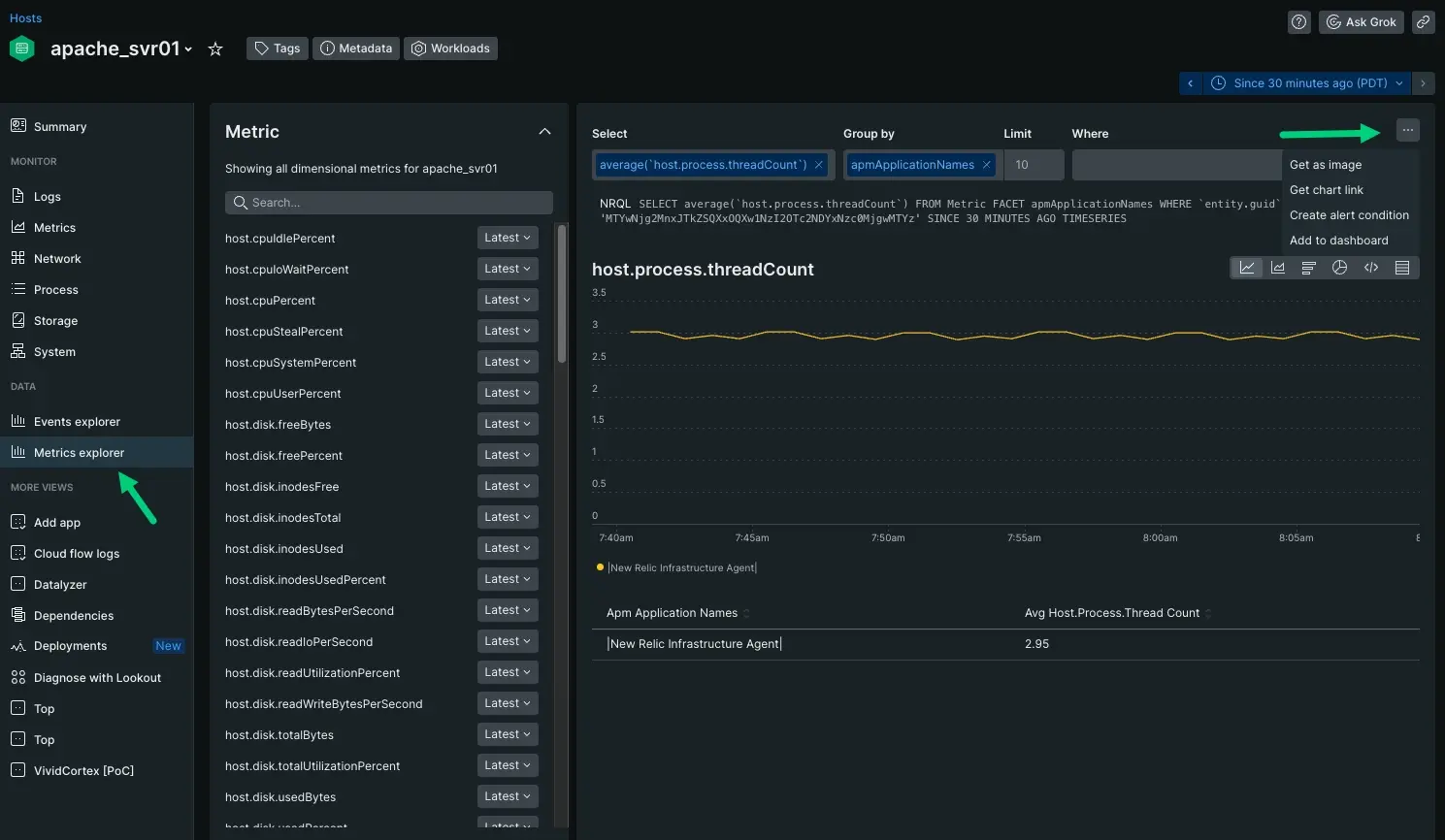
Esta es una buena práctica si utiliza un dashboard prediseñado como plantilla, pero desea agregarle gráficos adicionales.
Consulte su dashboard como parte de su flujo de trabajo
Una vez que haya diseñado y compartido su dashboard, es hora de observar sus datos. El dashboard tiene tantos casos de uso como historias que quieras contar. Recomendamos usarlos para estos casos de uso:
Establecer patrones entre fuentes de datos para correlacionar las causas fundamentales
Compartir datos entre equipos separados
Datos de alcance para escuadrones asignados a tareas específicas
Para explorar nuestro dashboards prediseñados existentes, recomendamos comenzar con nuestra página de observabilidad instantánea.
¿Que sigue?
En esta serie de tutoriales aprendiste sobre:
- El proceso de instalación guiada para el agente de infraestructura y cómo New Relic captura datos sobre su sistema
- Identificar hosts y aplicaciones fallidas utilizando únicamente infraestructura métrica
- Profundizando con sus datos para interpretar el comportamiento de la infraestructura para resolver interrupciones
- Dashboard que cuenta diferentes historias con tus datos.
Con estas habilidades, te recomendamos profundizar con tus datos:
- ¿Quieres aprender a monitor Kubernetes? Consulte nuestro tutorial de Kubernetes.
- ¿Quieres mejorar la calidad de tu alerta? Nuestro tutorial de alertas le enseña la anatomía de una alerta para que pueda crear una mejor estrategia de alerta.